- Szerző Lauren Nevill [email protected].
- Public 2023-12-16 18:52.
- Utoljára módosítva 2025-01-23 15:20.
A Java kisalkalmazások használata potenciálisan veszélyesnek tekinthető, mivel lehetővé teszi bizonyos műveletek távoli végrehajtását a számítógépen. Ennek ellenére jelentős számú webhely használja a felhasználó számítógépére letöltött Java alkalmazásokat, ezért a legtöbb böngésző beállításai között van egy funkció, amely engedélyezi / letiltja az ilyen alkalmazások futtatásához szükséges engedélyeket.
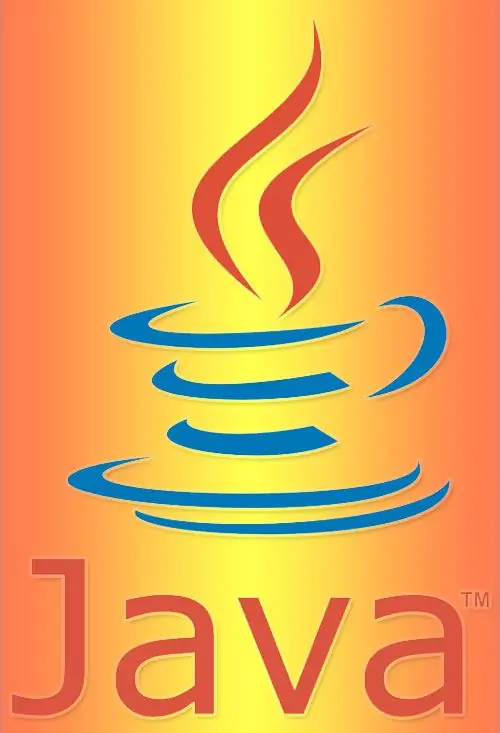
Utasítás
1. lépés
A Mozilla Firefox böngésző menüjében bontsa ki az "Eszközök" részt, és válassza az "Opciók" lehetőséget. A megnyíló beállítások panelen válassza a „Tartalom” fület, és jelölje be a „Java használata” felirat melletti jelölőnégyzetet. Ezután kattintson az "OK" gombra, és a böngésző emlékezni fog a beállítások módosítására.
2. lépés
Az Internet Explorer menüben bontsa ki az Eszközök részt, és válassza az Internetbeállítások lehetőséget. A böngésző megnyit egy beállítási ablakot, amelyben be kell lépnie a "Biztonság" fülre. A Biztonsági szint ehhez a zónához szakaszban kattintson az Egyéni gombra egy külön ablak megnyitásához, amely a biztonsági opciók hosszú listáját tartalmazza. Görgessen a lista aljára, és a Szkriptek alatt keresse meg a Szkriptek Java alkalmazások alszakaszt. Jelölje be az "Engedélyezés" jelölőnégyzetet, és az "OK" gombra kattintva zárja be az ablakot. Zárja be a böngésző beállításainak ablakát, majd indítsa újra a programot - a változtatások csak ezt követően lépnek életbe.
3. lépés
A Safari böngésző menüben bontsa ki a "Szerkesztés" szakaszt, és válassza ki a "Beállítások" elemet. A böngésző beállításainak kezelési ablakában lépjen a "Biztonság" fülre, és a "Webtartalom" részben jelölje be a "Csatlakoztassa a Java-t" jelölőnégyzetet. Ebben a böngészőben a beállítások ablakot bezárják a jobb felső ablakban található keresztre kattintva - erre nincs külön gomb, mint más böngészőkben.
4. lépés
Az Opera böngésző menüjében bontsa ki a "Beállítások" részt, és kattintson az "Általános beállítások" elemre. Alternatív megoldásként megnyomhatja a CTRL + F12 billentyűkombinációt. A Beállítások panelen lépjen a "Speciális" fülre, és válassza a "Tartalom" lehetőséget a bal oldali listából. A böngésző legújabb verzióiban nincs külön beállítás a Java kisalkalmazások használatának engedélyezéséhez, ez kombinálva van a többi plugin megfelelő beállításával, ezért be kell jelölni az "Enable plugins" jelölőnégyzetet. A korábbi verziókban a "Java engedélyezése" jelölőnégyzet a "Beépülő modulok engedélyezése" jelölőnégyzet fölé került. A négyzet bejelölése után kattintson az "OK" gombra.






